6 Möglichkeiten zum kostenlosen Konvertieren von DNG in JPG unter Windows/Mac/Online
DNG und JPG sind Bildformate, die es ermöglichen, Fotodaten zu speichern, sie aber unterschiedlich handhaben. Und viele Leute möchten DNG in JPG konvertieren. Während JPG das Standardformat ist und universell unterstützt wird, ist DNG auch als Rohbildformat bekannt, das die beste Bildqualität beibehält. Dennoch ist es eine einzigartige Datei, die viele Benutzer als herausfordernd empfinden. Wenn Sie das Format auch schwierig zu verwenden finden, finden Sie hier sechs effiziente Möglichkeiten, DNG in JPG zu konvertieren.
Guide-Liste
Teil 1: Was ist DNG Teil 2: 3 Methoden zum Konvertieren von DNG in JPG [kostenlos und online] Teil 3: 3 Software zum Ändern von DNG in JPG [Windows/Mac] Teil 4: FAQs zu DNG und JPGTeil 1: Was ist DNG
DNG ist auch als Digital Negative bekannt, ein Rohdateiformat, das Open Source ist und Urheberrechtsprobleme verhindert. Es wird häufig in der digitalen Fotografie verwendet. Einige Fotografen empfinden das Format jedoch als schwierig, wenn es darum geht, Bilder zu teilen und zu entwickeln. Dennoch ist DNG hochkompatibel mit Betriebssystemen wie Windows und Mac und wird sogar von Programmen wie Adobe Photoshop und gängigen Fotobetrachtern unterstützt. Zwischen DNG und JPG ergeben sich für das letztere Format kleinere Dateigrößen und eine bessere Kompatibilität, da das Bilddateiformat allgemein unterstützt wird. Übrigens können Sie die erkunden Vergleich von DNG mit JPG und anderen gängigen Bildformaten um detailliertere Informationen zu erhalten.
Teil 2: 3 Methoden zum Konvertieren von DNG in JPG [kostenlos und online]
Nachdem Sie sich mit dem Dateiformat vertraut gemacht haben, ist es an der Zeit, DNG in PNG zu konvertieren. Die ersten empfohlenen Tools stammen von kostenlosen Online-Konvertern. Sie sind einfach zu bedienen, ohne dass ein Launcher erforderlich ist. Fahren Sie fort, um die empfohlenen Konverter für den Desktop anzuzeigen.
1. Kostenloser Online-Bildkonverter von AnyRec
Ein perfekter DNG-zu-JPG-Konverter mit einer intuitiven Webseiten-Oberfläche für eine einfache Konvertierung. Es unterstützt Bildformate zum Konvertieren in JPG, PNG und GIF unter Beibehaltung der Originalqualität. Mit dem Online-Konverter können Sie mehrere Bilder von Ihrem Computer hochladen, ohne die Konvertierung zu verzögern. Besuchen AnyRec Kostenloser Online-Bildkonverter für hervorragende konvertierte Fotos.
Merkmale:
- Schnelle Geschwindigkeit für DNG zu JPG mit maximal 40 Uploads.
- Ein-Klick-Prozess zum Speichern aller Batch-Konvertierungen mit Qualität.
- Unterstützt Eingabeformate, einschließlich BMP, TIFF, SVG, WebP usw.
- 100% sicherer Bildkonverter, der Benutzerdaten nach der Konvertierung löscht.
Schritt 1.Gehen Sie zur Website „Free Image Converter“. Stellen Sie mit der Option „Konvertieren in“ sicher, dass das Ausgabeformat JPG ist. Klicken Sie dann auf die Schaltfläche „Bild hinzufügen“, um ein Foto von Ihrem System zu importieren.
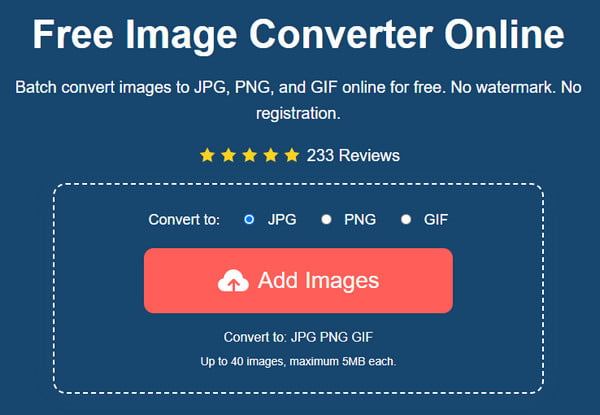
Schritt 2.Wenn das Bild auf die Website hochgeladen ist, klicken Sie auf die Schaltfläche „Foto hochladen“, um weitere Bilder zu importieren. Der Online-Konverter verarbeitet die Bilder automatisch.
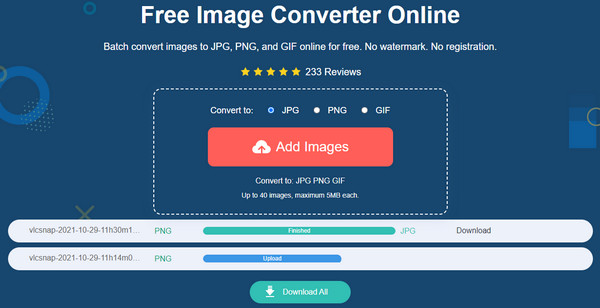
Schritt 3.Sobald die Konvertierung abgeschlossen ist, klicken Sie auf die Schaltfläche „Herunterladen“. Oder warten Sie, bis alle Bilder konvertiert sind, und klicken Sie auf die Schaltfläche „Alle herunterladen“, um sie zu speichern.
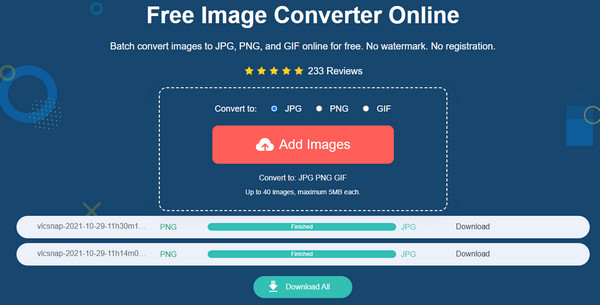
2. CloudConvert
CloudConvert unterstützt über 200 Formate für verschiedene Konvertierungen. DNG zu JPG ist mit CloudConvert aufgrund seiner intuitiven Benutzeroberfläche und Quelloptionen zum Hochladen von Dateien von Google Drive, OneDrive und mehr einfacher. Das Online-Tool bietet auch eine optionale Einstellung zum Bearbeiten der Breite, Passform, Höhe, Qualität usw. des Bildes.
Schritt 1.Suchen Sie in Ihrem geöffneten Browser nach CloudConvert. Klicken Sie auf die Schaltfläche „Datei auswählen“, um die DNG-Datei aus Ihrem Ordner hochzuladen. Sie können auch andere Quellen wie OneDrive oder URLs aus der Dropdown-Liste verwenden.
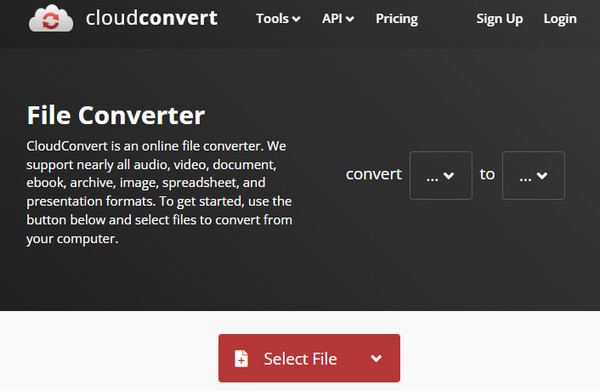
Schritt 2.Klicken Sie nach dem Hochladen auf die Schaltfläche „Format“ und wählen Sie „JPG“. Klicken Sie auf die Schaltfläche „Schraubenschlüssel“, um die Qualität, Breite oder Höhe des Fotos zu bearbeiten. Speichern Sie dann die Änderungen, indem Sie auf die Schaltfläche „Okay“ klicken. Klicken Sie dann auf die Schaltfläche „Konvertieren“, um das Foto zu konvertieren.
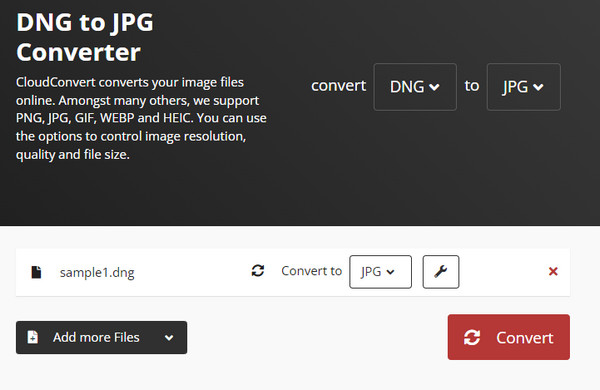
3. Konvertierung
Convertio ist ein kostenloses Online-Programm, das hilft, DNG in JPG umzuwandeln. Es unterstützt 100 MB Bilder, die in jedes Bildformat konvertiert werden können. Darüber hinaus müssen Sie sich nicht registrieren oder ein Konto erstellen, um die Funktionen nutzen zu können. Convertio kann Ihre Alternative sein, um Bilder von Google Drive und Dropbox hochzuladen. Und die kann man kopieren PNG- oder JPG-Bild an URL mit Convertio zu teilen.
Schritt 1.Gehen Sie zu Convertio und klicken Sie auf die Schaltfläche „Dateien auswählen“. Importieren Sie weitere Bilder, indem Sie auf die Schaltfläche „Weitere Dateien hinzufügen“ klicken. Klicken Sie dann auf die Schaltfläche „Format“, um das gewünschte Format auszuwählen.
Schritt 2.Klicken Sie auf die Schaltfläche „Konvertieren“, um die Konvertierung zu starten. Wenn Sie fertig sind, klicken Sie auf die Schaltfläche „Herunterladen“, um das konvertierte JPG-Bild auf Ihrem Gerät zu speichern.
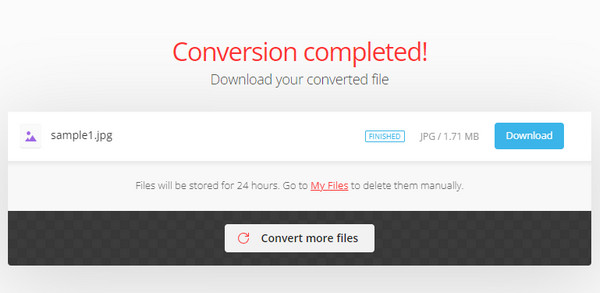
Teil 3: 3 Software zum Ändern von DNG in JPG [Windows/Mac]
Es gibt drei empfohlene Software für Desktop-Tools zum Konvertieren von DNG in JPG ohne Qualitätsverlust. Mal sehen, welcher DNG-Dateikonverter für Sie am besten geeignet ist. Sie können auch die detaillierten Schritte zum Ändern von Bildformaten in JPG ohne Internetverbindung erhalten.
1. Adobe Photoshop
Abgesehen von seinen professionellen Funktionen kann Adobe Photoshop DNG in JPG umwandeln. Und Sie können sogar hochskalieren 1440P-Bilder nach der Konvertierung mit Photoshop. Da es jedoch die besten Funktionen für die Dateibearbeitung bietet, ist es nicht kostenlos. Diese Lösung ist also hervorragend, wenn Sie die Premium-Version erworben haben.
Schritt 1.Starten Sie die Software auf Ihrem Gerät und laden Sie die DNG-Datei auf die Benutzeroberfläche hoch. Gehen Sie nach dem Hochladen zum Menü „Datei“ und wählen Sie die Option „Speichern unter“.
Schritt 2.Wählen Sie JPG aus der Liste als Ausgabeformat. Anschließend können Sie in einem Dialogfeld die Bildqualität und Komprimierung ändern. Klicken Sie auf die Schaltfläche „OK“, um die DNG-Datei offline in JPG zu konvertieren.

2. Pixillion
Ein einfacher Bildkonverter ermöglicht das Konvertieren von Roh-, Standard- und Vektorbildern. Es unterstützt auch die Stapelkonvertierung mit Bearbeitungsfunktionen zum Spiegeln, Ändern der Größe und Drehen der Bilder. Obwohl Pixillion nicht so funktionsreich wie Photoshop ist, erstellt es dennoch hervorragende DNG-Bildkonvertierungen.
Schritt 1.Laden Sie Pixillion herunter, installieren Sie es auf Ihrem Computer und starten Sie es dann. Wählen Sie die DNG-Datei aus, die Sie konvertieren möchten.
Schritt 2.Wählen Sie JPEG als Ausgabeformat und klicken Sie dann auf die Schaltfläche „Konvertieren“, um den Vorgang zu starten. Auch das Komprimieren des Bildes vor der Konvertierung in JPG ist optional.
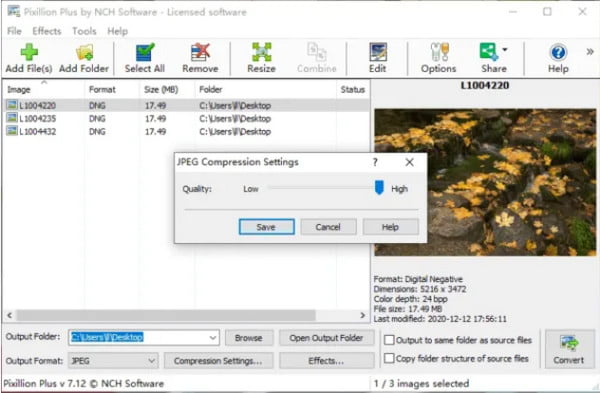
3. Mac-Vorschau
Durch die Verwendung der Vorschau sparen Sie Zeit bei der Installation von Software von Drittanbietern. Es ist der Standard-Fotobetrachter auf dem Mac, hat aber auch eine Konvertierungsfunktion in seinem System. Wenn Sie DNG auf Ihrem Computer gespeichert haben, versuchen Sie die Vorschau, um es in JPG zu konvertieren.
Schritt 1.Öffnen Sie das DNG-Bild in der Vorschau und gehen Sie zum Menü „Datei“. Wählen Sie aus der Dropdown-Liste die Option „Exportieren“.
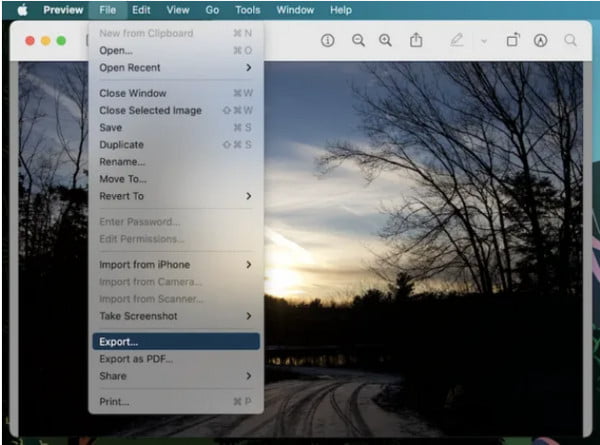
Schritt 2.Wählen Sie „JPEG“ aus dem Menü „Format“, um weitere Informationen wie Qualität und Tiefe zu bearbeiten. Oder wählen Sie einen neuen Ordner aus. Wenn Sie fertig sind, klicken Sie auf die Schaltfläche „Speichern“, um DNG-Bilder in JPG-Bilder umzuwandeln.
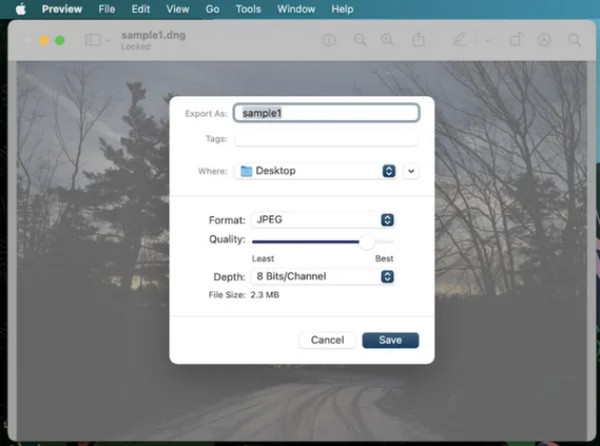
Teil 4: FAQs zu DNG und JPG
-
1. Warum wählen Fotografen ein Raw-Format wie DNG?
DNG oder jedes andere RAW-Format enthält die besten Informationen, wie Helligkeitsstufe und mehr Details. Einige Kamerahersteller verwenden DNG als neuen Standard, darunter Pentax, Leica und Hasselblad.
-
2. Ist DNG besser als JPG?
Ja. In Bezug auf Auflösung und Qualität ist DNG am besten geeignet. Natürlich müssen Sie Ihren Speicherplatz berücksichtigen, da eine Datei aussagekräftiger sein kann als ein gewöhnliches JPG. Aber Sie können Bilder immer konvertieren, wenn Sie Ihren Speicherplatz in der Klemme finden.
-
3. Ist DNG verlustfrei?
Ja. Adobe hat das Bildformat mit verlustfreier Komprimierung erstellt, um RAW-Dateien in DNG zu konvertieren. Im Vergleich zu anderen RAW-Formaten ist DNG effizienter in Bezug auf Dateigröße, Qualität und Kompatibilität.
Abschluss
DNG ist ein hervorragendes RAW-Format zum Speichern von Bildinformationen. Da dies jedoch zu viel Speicherplatz verbrauchen kann, ist die Konvertierung von DNG in JPG ratsam. Sie können alle in diesem Beitrag empfohlenen Lösungen für eine effektive Bildkonvertierung ausprobieren, insbesondere AnyRec Free Image Converter Online.



